Otázka
Problém: Ako opraviť spustenie CSGO v systéme Windows 11 trvá dlho?
Ahoj. Teraz mám tento problém v systéme Windows 11. Spustenie CS: GO trvá dlho. Trápi ma to a chcem to vyriešiť. Predtým to bolo dobré, dokonca aj po inovácii na 11. Potrebujem pomoc, pretože nemôžem nájsť nič, čo by mi mohlo správne fungovať.
Vyriešená odpoveď
Nedávne inovácie operačného systému Windows neznamenajú, že nové verzie sú imúnne voči problémom alebo problémom. Je bežné, že dôjde k zlyhaniu funkcií alebo problémom s kompatibilitou. Problémy s konkrétnymi hrami alebo aplikáciami sú normálne. CS: GO trvá dlho, kým sa v systéme Windows 11 spustí, je jedným z problémov používateľov
[1] sa sťažujú.Problém sa môže vyskytnúť z ničoho nič a po správnom správaní programu predtým. Pomalé spustenie je frustrujúce, ale nie je to zásadný problém a proces sa dá urýchliť. Windows 11 má vylepšenú správu pamäte a hardvéru, takže procesor by mal pracovať rýchlejšie a efektívnejšie, no je nový a implementácia má stále nejaké nedostatky.
Tento problém, keď spustenie CSGO trvá dlho, môže súvisieť so spúšťacími aplikáciami tretích strán a konfiguráciami súvisiacimi s týmito programami. Samozrejme, je bežné mať problémy s výkonom kvôli problémom s inštaláciou alebo systémovými súbormi. Inovácia na najnovšiu aktualizáciu tu môže problém rýchlo vyriešiť.
Tiež nástroje ako ReimageAutomatická práčka Mac X9 nájsť a opraviť problémy s ovplyvnenými systémovými súbormi v rôznych priečinkoch. Môže indikovať systémové údaje, ktoré sú poškodené škodlivými programami[2] že sa podarilo spustiť nejaké zmeny. Alebo môže indikovať, ktoré systémové súbory sú zastarané alebo nepreniesli informácie počas aktualizácie OS. Je to rýchle riešenie týchto systémových chýb.
Ďalšou príčinou takýchto problémov, keď spustenie CS: GO v systéme Windows 11 trvá dlho, môže byť použitie konvenčného pevného disku namiesto SSD.[3] Všetky tieto dôvody však ukazujú, že pre možné incidenty existujú riešenia. Problém môžete vyriešiť úpravou niektorých nastavení alebo zlepšením celkového výkonu.
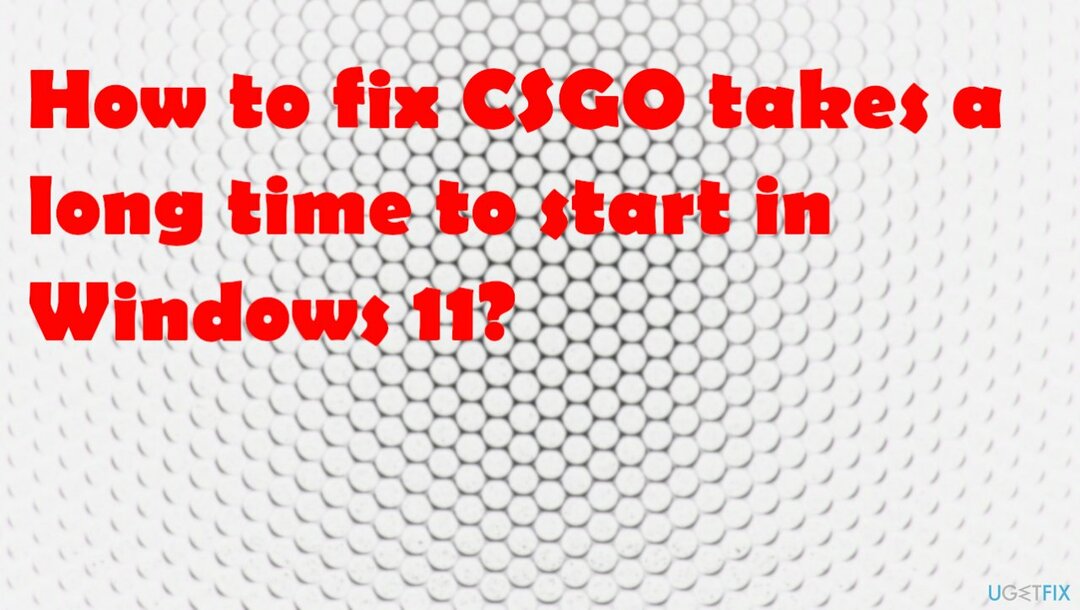
1. Vykonajte čisté spustenie
Ak chcete opraviť poškodený systém, musíte si zakúpiť licencovanú verziu Reimage Reimage.
- Stlačte tlačidlo Win + R otvorte dialógové okno Spustiť.
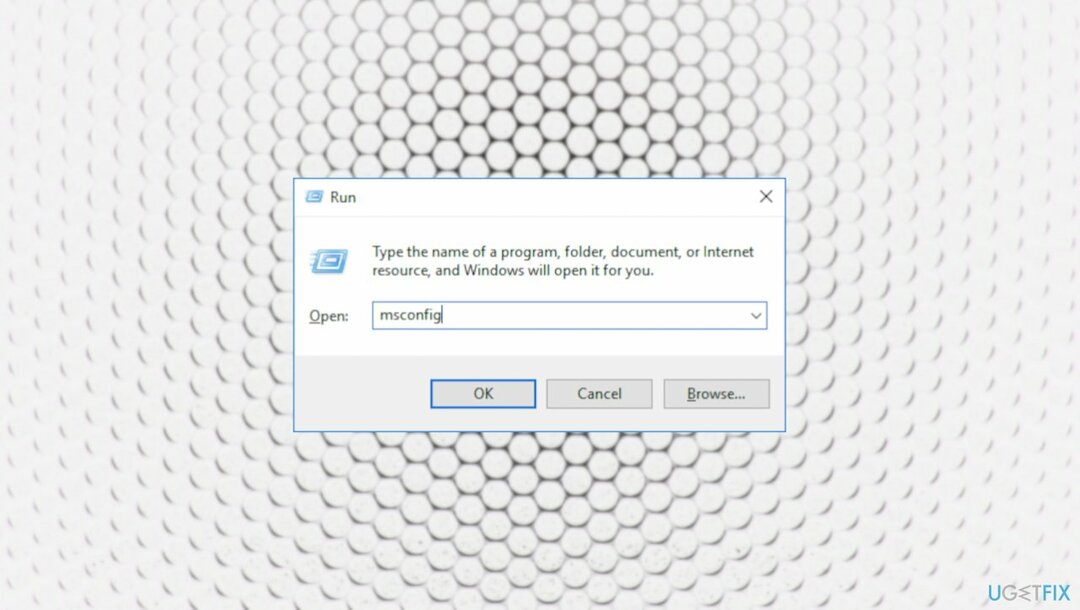
- Typ msconfig a kliknite OK na otvorenie Konfigurácia systému.
- Keď sa otvorí pomôcka Konfigurácia systému.
- Klikni na služby tab.
- Vyberte Skryť všetky služby spoločnosti Microsoft box.
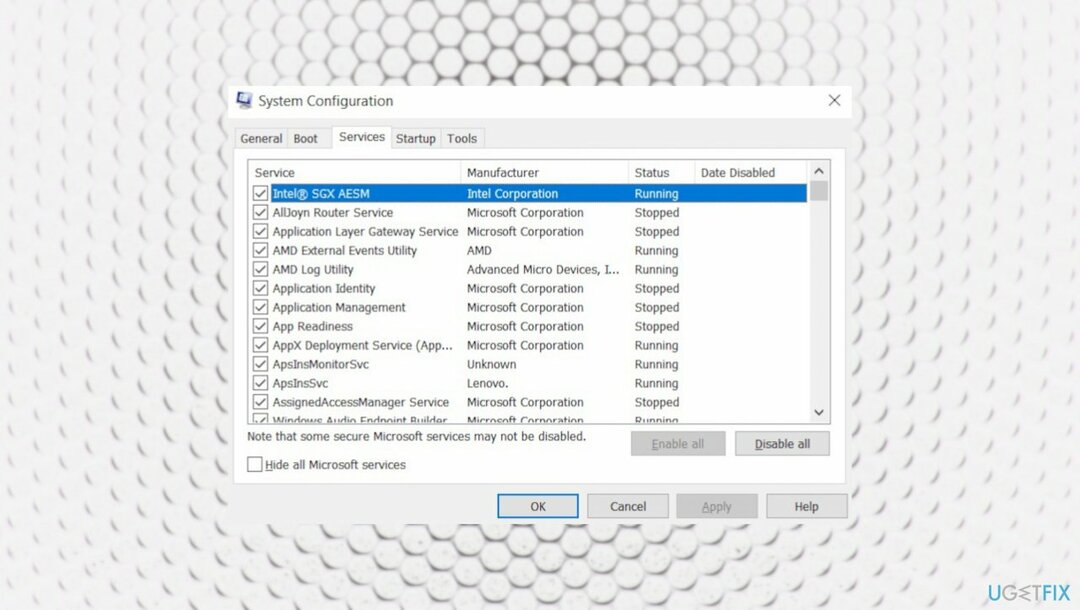
- Kliknite na Vypnúť všetko tlačidlo.
- Otvor Začiatok kartu a kliknite na ňu Otvorte Správcu úloh.
- V Začiatok vyberte každú položku a kliknite Zakázať.
- Zatvorte Správcu úloh.
- Kliknite OK a potom reštartujte počítač.
2. Riešenie problémov
Ak chcete opraviť poškodený systém, musíte si zakúpiť licencovanú verziu Reimage Reimage.
- Napíšte Riešenie problémov vo vyhľadávaní systému Windows a stlačte kláves Enter.
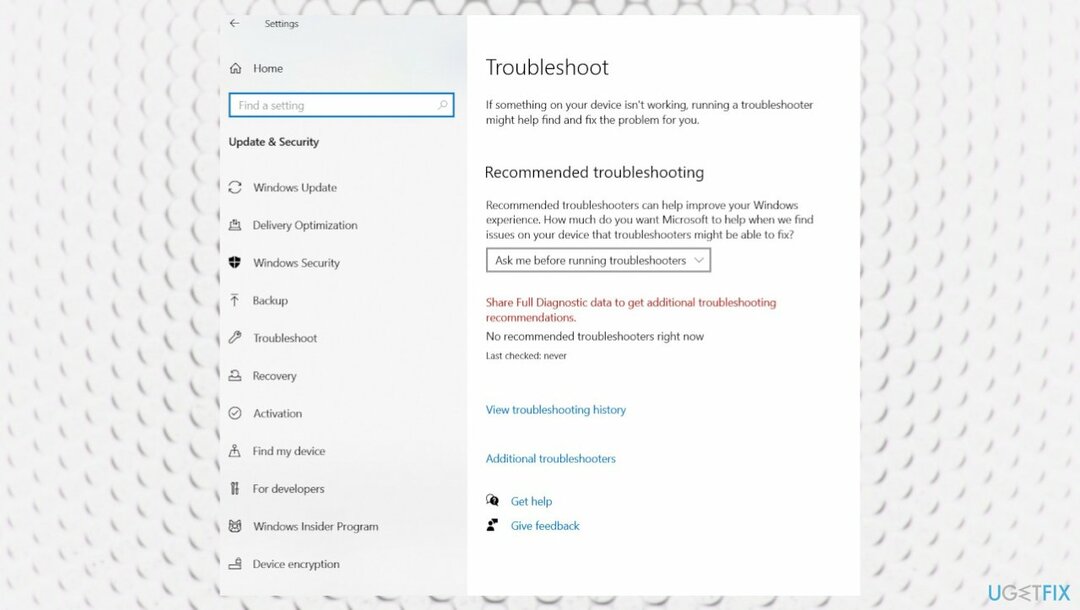
- Kliknite Ďalšie nástroje na riešenie problémov.
- Prejdite nadol na Aplikácie Windows Store možnosť a vyberte ju.
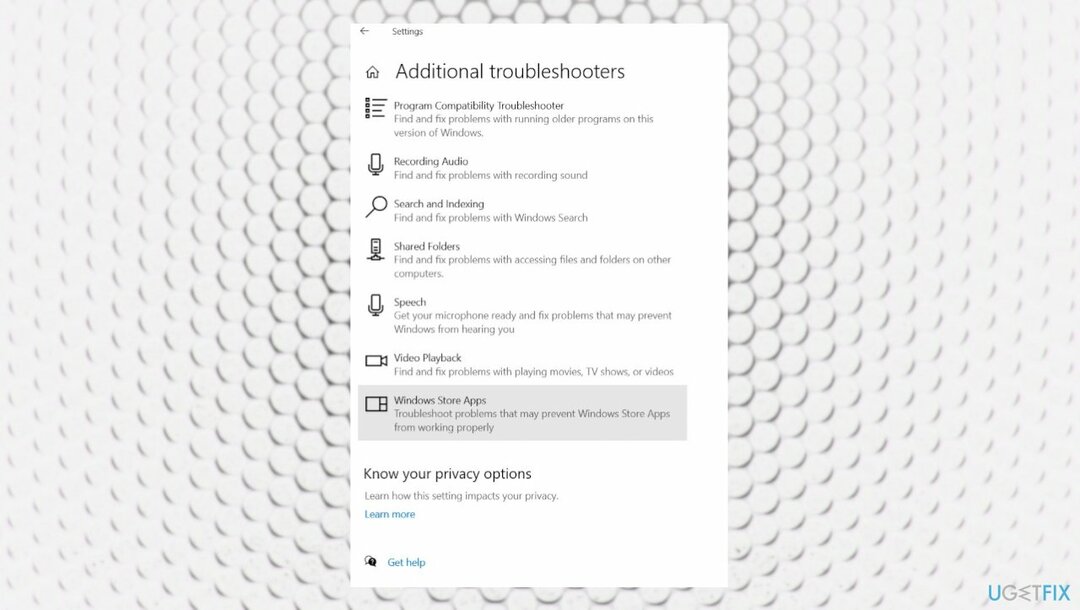
- Kliknite Spustite nástroj na riešenie problémov a čakať na výsledky.
- Použite návrhy a potom reštartovať váš počítač.
3. Obnovte alebo opravte hru
Ak chcete opraviť poškodený systém, musíte si zakúpiť licencovanú verziu Reimage Reimage.
- Ísť do Nastavenia systému Windows stlačením klávesov Windows a I.
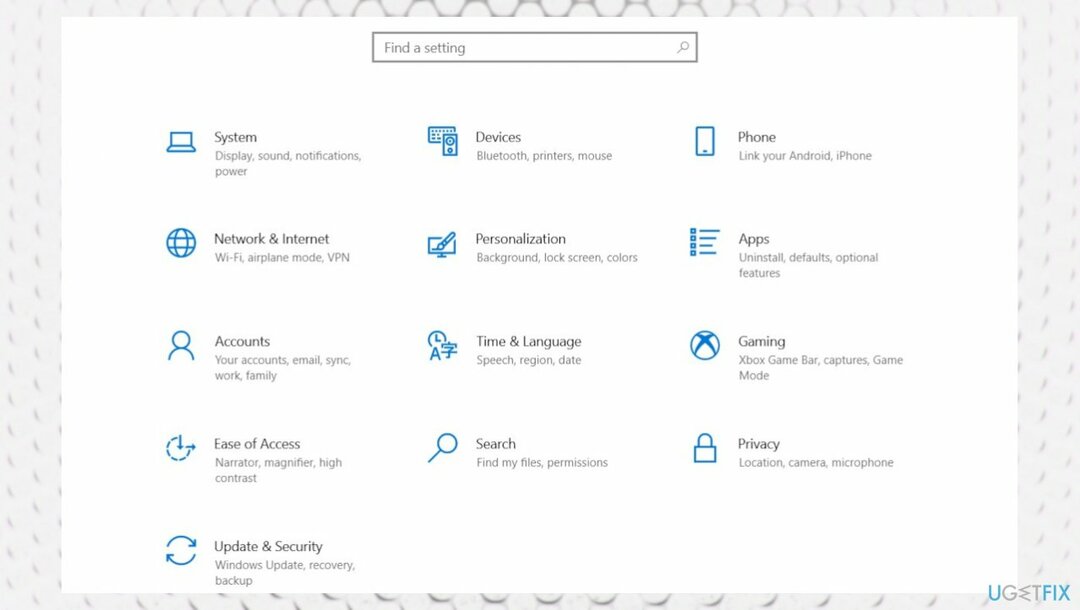
- Ísť do aplikácie.
- Vyberte Aplikácie a funkcie.
- Nájdite hru.
- Ísť do Pokročilé nastavenia a vyberte možnosť Obnoviť alebo Opraviť.
- Reštartujte PC.
4. Aktualizujte ovládače
Ak chcete opraviť poškodený systém, musíte si zakúpiť licencovanú verziu Reimage Reimage.
- Kliknite pravým tlačidlom myši na Štart a vyberte Správca zariadení.
- Rozbaliť Zobrazovacie adaptéry oddiele.
- Kliknite pravým tlačidlom myši na grafickú kartu a vyberte Aktualizujte ovládač.
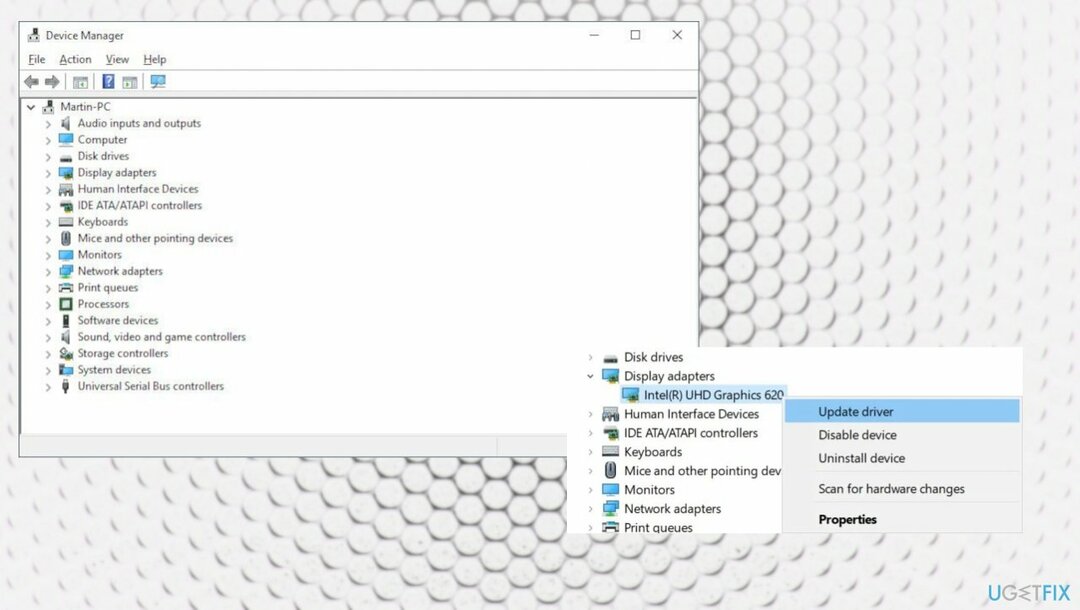
- Vyzdvihnúť Automaticky vyhľadať aktualizovaný softvér ovládača.
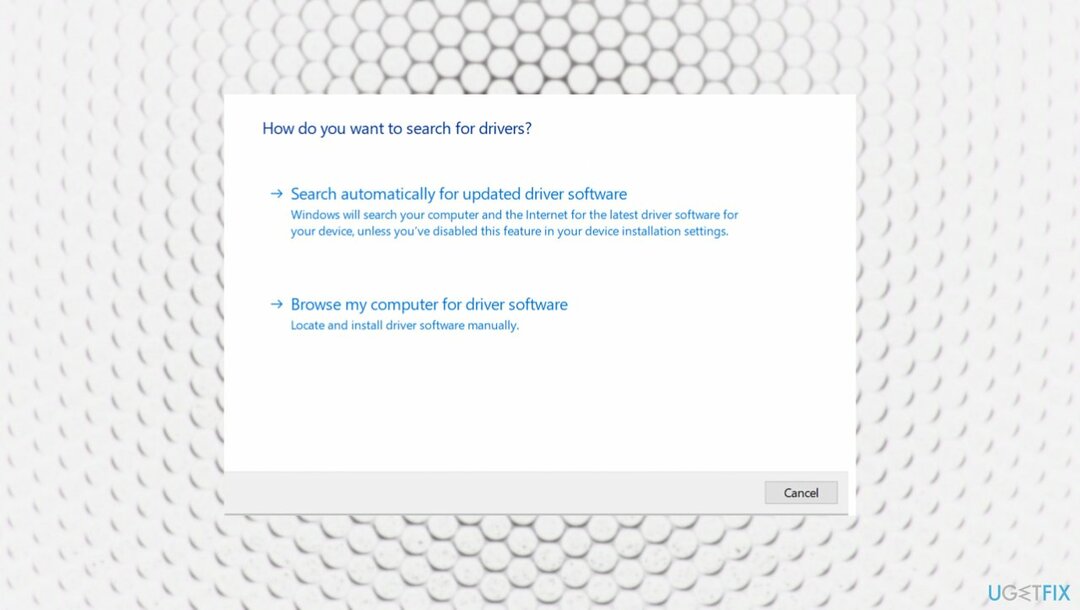
- Počkajte, kým systém Windows stiahne a nainštaluje aktualizácie.
- Reštartovať.
5. Skontrolujte aktualizácie operačného systému
Ak chcete opraviť poškodený systém, musíte si zakúpiť licencovanú verziu Reimage Reimage.
- Kliknite pravým tlačidlom myši Štart tlačidlo a výber Nastavenie.
- Môžete tiež zasiahnuť Windows a ja tlačidlo, na ktoré prejdete priamo nastavenie okno.
- Ísť do Aktualizácia a zabezpečenie.
- Vpravo nájdite a kliknite Zobraziť históriu aktualizácií.
- Môžete tiež Skontrolujte najnovšie aktualizácie.
- Inštalácia všetky čakajúce aktualizácie OS.
6. Povoliť rýchle spustenie
Ak chcete opraviť poškodený systém, musíte si zakúpiť licencovanú verziu Reimage Reimage.
- Stlačte tlačidlo Win + R na otvorenie Run.
- Typ ovládanie a kliknite OK otvorte Ovládací panel.
- Ísť do Systém a bezpečnosť.
- Potom Možnosti napájania.
- V ľavom paneli kliknite na Vyberte, čo robia tlačidlá napájania.
- Kliknite Zmeňte nastavenia, ktoré sú momentálne nedostupné.
- Pod Nastavenia vypnutia oddiele.
- Vyberte Zapnite rýchle spustenie.
- Kliknite Uložiť zmeny.
- Reštartujte počítač.
Opravte svoje chyby automaticky
Tím ugetfix.com sa snaží zo všetkých síl pomôcť používateľom nájsť najlepšie riešenia na odstránenie ich chýb. Ak nechcete bojovať s manuálnymi technikami opravy, použite automatický softvér. Všetky odporúčané produkty boli testované a schválené našimi odborníkmi. Nástroje, ktoré môžete použiť na opravu chyby, sú uvedené nižšie:
Ponuka
sprav to hneď!
Stiahnite si opravušťastie
Záruka
sprav to hneď!
Stiahnite si opravušťastie
Záruka
Ak sa vám nepodarilo opraviť chybu pomocou aplikácie Reimage, požiadajte o pomoc náš tím podpory. Prosím, dajte nám vedieť všetky podrobnosti, o ktorých si myslíte, že by sme mali vedieť o vašom probléme.
Tento patentovaný proces opravy využíva databázu 25 miliónov komponentov, ktoré dokážu nahradiť akýkoľvek poškodený alebo chýbajúci súbor v počítači používateľa.
Ak chcete opraviť poškodený systém, musíte si zakúpiť licencovanú verziu Reimage nástroj na odstránenie škodlivého softvéru.

Získajte prístup k videoobsahu s geografickým obmedzením pomocou siete VPN
Súkromný prístup na internet je sieť VPN, ktorá môže zabrániť vášmu poskytovateľovi internetových služieb, vláda, a tretím stranám od sledovania vášho online a umožňujú vám zostať v úplnej anonymite. Softvér poskytuje dedikované servery na torrentovanie a streamovanie, čím zaisťuje optimálny výkon a nespomaľuje vás. Môžete tiež obísť geografické obmedzenia a prezerať si služby ako Netflix, BBC, Disney+ a ďalšie populárne streamovacie služby bez obmedzení, bez ohľadu na to, kde sa nachádzate.
Neplaťte autorov ransomvéru – použite alternatívne možnosti obnovy dát
Malvérové útoky, najmä ransomvér, sú zďaleka najväčším nebezpečenstvom pre vaše obrázky, videá, pracovné alebo školské súbory. Keďže kyberzločinci používajú na uzamknutie údajov robustný šifrovací algoritmus, nemožno ho ďalej používať, kým nebude zaplatené výkupné v bitcoinech. Namiesto platenia hackerom by ste sa mali najskôr pokúsiť použiť alternatívu zotavenie metódy, ktoré by vám mohli pomôcť získať aspoň časť stratených údajov. V opačnom prípade by ste mohli prísť aj o svoje peniaze spolu so súbormi. Jeden z najlepších nástrojov, ktorý dokáže obnoviť aspoň niektoré zo zašifrovaných súborov – Data Recovery Pro.